Безопасность вконтакте. двухэтапная аутентификация вконтакте — smotrisoft
Покажу как обезопасить ваш аккаунт вконтакте. Заходим в настройки Вконтакте, далее во вкладку безопасность и включаем двухэтапную аутентификацию вконтакте. Чтобы никто не мог взломать вашу страницу ВКонтакте.
Заходим на вашу страницу ВКонтакте, далее нажимаем слева сверху в меню Мои Настройки.
Далее переходим в Безопасность.
Если у вас еще не подключена двухэтапная аутентификация ВКонтакте, то тут будет предложено включить Подтверждение входа. Обеспечивает надежную защиту от взлома: для входа на страницу следует ввести одноразовый код, полученный по SMS или иным подключенным способом.
Нажимаем Подключить.
Для авторизации нужно использовать специальный код, полученный одним из способов: SMS, мобильное приложение, заранее распечатанный список.
Проверка Вас не утомит: для получения доступа к своему аккаунту с нового браузера или устройства достаточно ввести код подтверждения всего один раз.
Даже если злоумышленник узнает Ваш логин, пароль и использованный код подтверждения, он не сможет попасть на Вашу страницу со своего компьютера.
Нажимаем Приступить к настройке.
Для подтверждения действия вам необходимо заново ввести пароль от вашей страницы. Также можете в будущем изменить адрес ВКонтакте, чтобы у вас был уникальный адрес страницы.
Вводим свой пароль от вконтакте и нажимаем подтвердить.
Подтверждения действия. Для подтверждения мы вышлем на ваш мобильный телефон бесплатное SMS-сообщение с кодом.
Нажимаем получить код.
Спустя пару секунд на ваш номер на который зарегистрирована ваша страница Вкотнакте придёт код активации.
Вводим то число которое нам пришло в SMS-сообщении и нажимаем отправить код.
Проверка подтверждение входа успешно активирована. Не забудьте распечатать резервные коды. Они позволят вам подтверждать вход, когда у вас нет доступа к телефону, например, в путешествии.
Нажимаем завершить настройку.
Пароли приложений.
К сожалению, некоторые приложения пока не работают с кодами подтверждения. Например, мобильные клиенты iPhone, iPad и Windows Phone.
Для таких приложений необходимо создать специальные пароли. Такой пароль вводится всего один раз для каждого приложения, вам не нужно запоминать его.
Нажимаем справа сверху Закрыть.
Слева сверху в интернет браузере нажимаем Обновить, чтобы обновить страницу.
Теперь нажимаем Показать историю активности.
История активности показывает информацию о том, с каикх устройств и в какое время вы входили на сайт. Если вы подозрреваете, что кто-то получил доступ к вашему профилю, вы можете в любой момент прекратить эту активность.
Здесь отображена вся недавняя активность вашей страницы ВКонтакте и все устройства через которые вы (или не вы) входили в ваш аккаунт вконтакте.
Нажимаем слева снизу Завершить все сеансы, чтобы выйти со всех устройств кроме интернет браузера, в котором мы сейчас.
Все сеансы, кроме текущего, завершены.
Нажимаем Закрыть.
Если вы пользуетесь мобильным приложение Вкотакте на iPhone, iPad или Windows Phone, то вам надо будет вновь войти в него. А если хотите, то можете вообще заблокировать ВКонтакте на компьютере или заблокировать вконтакте на айфоне.
В этом время на вашей странице в интернет браузере появится уведомление о том, что произведена попытка входа в ваш аккаунт с такого-то iP.
Это вы вошли с мобильного приложения.
Мобильное приложение ВКонтакте переадресует вас на мобильный интернет браузер и откроет страницу проверка безопасности.
Чтобы подтвердить, что вы действительно являетесь владельцем страницы, пожалуйста, введите код подтверждения из SMS, отправленного на номер 7 и тут ваш номер.
Вводим код подтверждение пришедший нам по SMS и нажимаем отправить код.
Чтобы войти в приложение, используйте для входа специальный пароль.
Запоминать этот пароль не нужно. Скопируйте его и введите вместо своего основного пароля при входе в приложение. Ввести его потребуется только один раз.
Копируем этот одноразовый пароль для входа ВКонтакт.
Нажимаем Вернуться в приложение.
Вводим одноразовый пароль в мобильное приложение ВКонтакте и нажимаем Go.
Выйдя из Вконтакте и набрав свой логин и пароль от страницы вас попросят подтвердить, что вы действительно являетесь владельцем страницы. На ваш номер придёт смс сообщение с кодом, который надо будет ввести.
Другие уроки на сайте по теме ВКонтакте:
Как восстановить пароли от всех приложений
Случаются ситуации, когда восстановить пароль невозможно, например, при потере доступа к почте или смене мобильного оператора.Владельцы мобильных устройств с ОС Android без проблем могут восстановить доступ к любому приложению или Интернет-ресурсу, поскольку все данные хранятся в памяти телефона. Однако для начала необходимо узнать, как решить проблему входа, если вы забыли пароль.
Мало кто знает, что ОС Android хранит все пароли пользователей в открытом виде, доступ к которым можно получить с помощью специальных приложений. Одной из таких полезных утилит является приложение Root Manager, позволяющее получить права администратора на вашем устройстве.Алгоритм восстановления паролей следующий:
- Скачайте программу Root Manager в Google Play.
- Скачайте и установите вспомогательную утилиту SQLiteEditor, благодаря которой вы сможете сканировать свой телефон и быстро найти необходимые базы данных.
- Запустите SQLiteEditor с помощью соответствующей кнопки.
- В появившемся окне выберите интересующую вас программу.
- Далее перед вами появится меню, в котором вам необходимо будет выбрать пункт«webview.db».
- В открывшейся таблице найдите свой пароль.
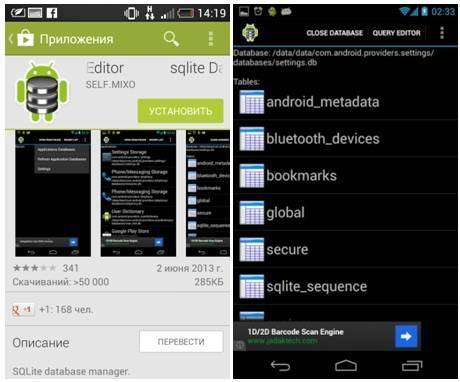
- https://kak-vk.ru/posmotret-svoj-parol-vk/
- https://greatchat.ru/vkontakte/kak-posmotret-parol-vk-telefon
- https://appsetter.ru/gde-hranyatsya-paroli-v-android.html
- https://soc-faq.ru/vkontakte/privatnost-vk/kak-uznat-i-posmotret-svoy-parol.html
- https://abuzov.ru/soxranennye-paroli-android-zametka/
ПОДЕЛИТЬСЯ Facebook
tweet
Предыдущая статьяКак точно определить, что аккумулятор все же «сдох» и ему путь только на свалку
Следующая статьяКак узнать объем использованного интернет-трафика по «Открытому интернету» – Онлайн-поддержка
Как узнать пароль от ВКонтакте в браузере
Если вы забыли свои данные для входа, но открыли страницу в веб-браузере, а не в приложении для Android или iOS, вы можете найти их. Все будет работать, если вы ранее разрешили браузеру сохранять информацию аккаунта на посещаемых вами сайтах.
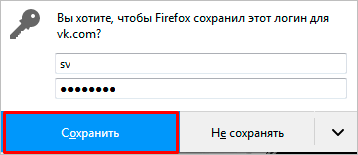
Вы также можете включить программу для хранения информации, введенной на разных страницах в настройках.
Теперь посмотрим, как получить свой ключ от профиля ВКонтакте.
Mozilla Firefox
Заходим в главное меню. Для этого нажмите на иконку с изображением 3-х полосок в правом верхнем углу экрана. Нас интересует конфигурация.
Теперь выберите «Конфиденциальность и безопасность» из списка слева. На появившейся странице находим раздел «Логины и пароли».

Нажмите кнопку «Сохраненные логины». Если вы ранее разрешили браузеру сохранять данные от вашего аккаунта ВКонтакте, то сайт будет указан в списке. Кликните по нему мышкой и нажмите кнопку «Показать пароль».
Здесь вы найдете еще одно препятствие. Скорее всего, Firefox попросит ввести мастер-ключ, то есть секретный код самого себя. Если помните, то все в порядке: цель достигнута, на экране появится информация для входа в ВК.
Google Chrome
Откройте меню, которое находится под 3 точками в правом верхнем углу. Переходим к настройке.

В первых настройках видим надпись «Пароли». Нажмите на треугольник справа. В списке сайтов с сохраненными учетными данными видим vk.com. Вы можете открыть их, нажав на рисунок глаза.
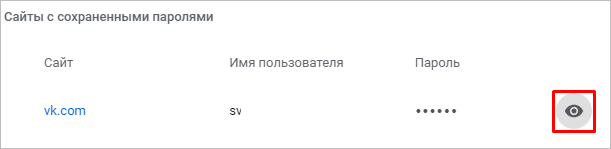
Браузер Google Chrome не имеет собственного пароля, поэтому он попросит вас ввести комбинацию для доступа к вашей учетной записи Windows.
Opera
Для доступа к главному меню необходимо нажать на логотип в виде буквы «О» в левом верхнем углу экрана. В выпадающем списке находим «Настройки».
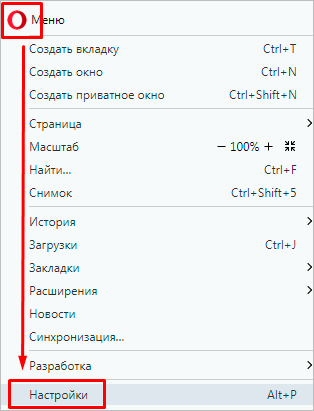
Прокрутите страницу вниз и нажмите «Дополнительно». Находим подраздел «Пароли и формы». Теперь откройте раскрывающийся список перед последним элементом.
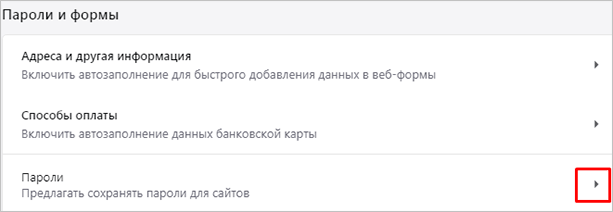
Теперь осталось найти сайт vk.com и нажать на рисунок глаза рядом с ним. Надеюсь, вы помните код учетной записи Windows, мы используем его каждый день. Введите его и получите данные для входа в социальную сеть.
Яндекс Браузер
Прелесть этого браузера в том, что по умолчанию он сохраняет информацию, которая вводилась на разных страницах, если вы не меняете настройки. Если вы используете эту программу для выхода в интернет, то сможете легко найти свои коды ВКонтакте.
Нажмите на иконку с тремя полосками и перейдите в настройки.
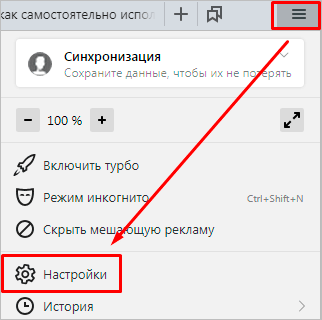
В верхней строке переключитесь на вкладку «Пароли» и нажмите на адрес vk.com.
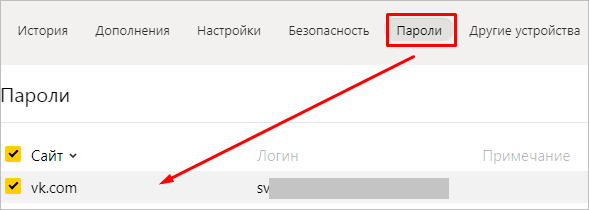
В открывшемся окне нужно нажать на рисунок глаза, сразу появится нужная комбинация символов — ключ аккаунта в ВК.
Таким образом, пароль ВКонтакте можно узнать в браузере, если вы сохранили данные при входе на сайт.
Microsoft Edge
Чтобы управлять паролями через Edge, следуйте этим рекомендациям:
- Откройте браузер и нажмите на 3 точки в правом верхнем углу окна.
-
Далее выбираем пункт «Настройки» и в нем «Пароли».
-
В открывшемся окне внизу находим сайт VK.com, слева будет указан логин, а пароль закрыт точками. Чтобы просмотреть его, щелкните значок справа.
- Теперь вам нужно будет ввести пароль для входа в Windows (если он установлен).
- Все готово, пароль станет виден.
Safari
Браузер Safari на iPhone, iPad и Mac сохраняет выбранные вами пароли в «Связке ключей iCloud», поэтому вам не нужно вводить их вручную. Благодаря этому пароли автоматически синхронизируются между всеми устройствами Apple.
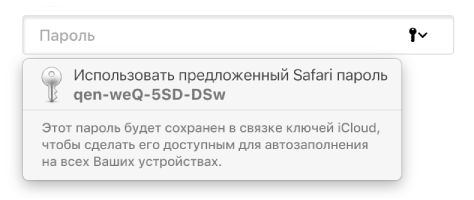 Для просмотра паролей необходимо сделать следующее:
Для просмотра паролей необходимо сделать следующее:
- На iPhone и iPad: перейдите в «Настройки Safari» > «Пароли и автозаполнение» > «Сохраненные пароли». Вы увидите список всех сайтов, для которых вы сохранили пароли. Чтобы увидеть пароль, выберите сайт. Появится окно для ввода кода доступа (он совпадает с вашим кодом доступа для разблокировки устройства). Введите его, и устройство отобразит ваш пароль.
- На Mac: перейдите в Safari > «Настройки…» > «Пароли». Дважды щелкните по скрытому паролю. Введите свой код доступа (такой же, как пароль вашей учетной записи Mac). Пароль будет отображаться.
Что Вконтакте может сделать с вашими данными?
Абсолютно все, что не запрещено законом. Вконтакте может хранить, обрабатывать, использовать любые персональные данные, а в некоторых, предусмотренных законодательством случаях, передавать их третьим лицам. Совершая любые действия после авторизации Вконтакте и внося любую информацию о себе, вы должны отдавать себе отчет в том, что добавляете несколько новых записей в «личное дело», хранящееся в архиве Вконтакте. Более того, вы можете даже быть к этому непричастны — например, ваш товарищ, разрешая приложению соцсети доступ к своей телефонной книге, автоматически предоставляет Вконтакте информацию о ваших контактных данных.
Как посмотреть пароль в ВК, если он зашифрован
Во время авторизации браузер может автоматически заполнить за вас строки с логином и паролем. Если это ваш действующий пароль, то его можно расшифровать, но для этого придётся порыться в настройках конфиденциальности браузера.
Большинство современных интернет-браузеров предлагают запоминать использующиеся вами логины и пароли. Если вы позволяете это делать, то вся информация в зашифрованном виде оказывается сохранена. Но доступ в каждом конкретном программном продукте к ней осуществляется несколько по-разному.
Mozilla Firefox
Как правило, необходимо только перейти в настройки конфиденциальности вашего браузера. Сделать это можно всего в несколько кликов:
- Откройте выпадающее меню и выберите в нём пункт “Настройки”.
- Теперь перейдите в “Сохранённые логины и пароли”.
- В этой вкладке хранятся все ваши явки и пароли, так что здесь можно найти ключи от всех дверей. Правда, при должном подходе к безопасности, у вас будет установлен пароль и на эту вкладку. Он представляет собой своеобразный универсальный ключ, способный открыть доступ ко всем сохранённым учётным записям.
Google Chrome
Здесь всё выглядит примерно так же. Заходите в меню, нажав на кнопку с тремя точками в правом верхнем углу, переходите во вкладку “Настройки” и в открывшейся форме ищите надпись “Пароли”.
Так как Google Chrome не поддерживает функцию мастер-ключа, он попросит от вас для подтверждения прав доступа к информации ввести логин и пароль от учётной записи Windows. А без неё невозможно запустить операционную систему, так что помнить её вы должны.
Opera
В этом браузере меню открывается при нажатии на логотип в виде буквы “О”. В выпадающем меню выберите строку “Настройки”. Здесь логины и пароли запрятаны немного глубже. Пролистайте вкладку до самого низа и нажмите на “Дополнительно”. Именно там спрятан раздел “Пароли и формы”. Остаётся лишь раскрыть выпадающее окошко в последнем пункте.
Нажав на изображение глаза, напротив нужного пароля, вам также придётся ввести данные учётной записи Windows. Поэтому получить доступ к аккаунтам на чужом компьютере будет крайне затруднительно.
Яндекс Браузер
В отличие от остальных, Яндекс почему-то встроил функцию сохранения паролей в стандартные настройки своего браузера. То есть он ничего не спрашивает, а просто записывает всё в свою базу данных по умолчанию. Если вы не хотите, чтобы все логины и пароли оказались записаны, придётся вручную изменить его настройки.
Для получения доступа к учётным записям, откройте меню и перейдите в “Настройки”.
Теперь выбирайте вкладку “Пароли”.
После нажатия на иконку глаза, вся скрытая информация окажется для вас доступной.
Как узнать пароль от ВКонтакте в браузере
Если вы забыли данные для входа, но заходили на страницу в интернет-обозревателе, а не в приложении на Android или iOS, их можно найти. Все получится, если ранее вы разрешили обозревателю сохранять информацию об учетных записях на посещаемых сайтах.
Также дать возможность программе хранить вводимую на разных страницах информацию можно в настройках.
Теперь рассмотрим, как же получить свой ключ от профиля ВКонтакте.
Mozilla Firefox
Идем в основное меню. Для этого надо нажать на пиктограмму с изображением 3 полос в правом верхнем углу экрана. Нас интересуют настройки.
Тут вас ждет еще одно препятствие. Вероятнее всего, Firefox попросит ввести мастер-ключ, то есть секретный код от него самого. Если вы его помните, то все в порядке – цель достигнута, на экране появится информация для входа в ВК.
Google Chrome
Открываем меню, которое находится под 3 точками в правом верхнем углу. Идем в настройки.
В браузере Google Chrome нет своего кодового слова, поэтому он попросит вас ввести комбинацию для доступа в учетную запись Windows.
Яндекс Браузер
Прелесть этого обозревателя в том, что он по умолчанию сохраняет информацию, которая вводилась на разных страницах, если не менять настройки. Если вы используете эту программу для выхода в интернет, то довольно просто сможете узнать свои коды от ВКонтакте.
Нажимаем на пиктограмму с тремя полосками и идем в настройки.
В открывшемся окне нужно кликнуть по рисунку глаза, сразу покажется искомая комбинация символов – ключ от учетной записи в ВК.
Итак, пароль от ВКонтакте можно узнать в браузере, если он сохранял данные при входе на сайт.
Если работаем с компьютера, нам поможет функция автосохранения паролей
Вы наверняка сталкивались с ситуацией, когда вводите учетные данные на каком-либо сайте, и ваш браузер предлагает сохранить их, для дальнейшего использования.
Функция автосохранения паролей в браузере
Если вы работаете с этим инструментом, то при каждом следующем входе, данные будут автоматически подставлены в форму (см. вход вконтакте). Довольно удобно.
В этом процессе нас интересует тот факт, что пароль и логин, который нам нужен, храниться в браузере. И мы можем его посмотреть. Давайте попробуем сделать это, на примере 4 самых популярных браузеров для ПК.
Firefox
Здесь алгоритм следующий.
- Открываем меню, выбираем пункт «Логины и пароли«.
- В открывшейся форме ищем сайт vk.com. Можно воспользоваться поисковой строкой.
- Выделяем в списке нужного пользователя, нажимаем на кнопку «Отобразить пароли«.
- Во всплывающем окне подтверждаем операцию, нажатием на кнопку «ОК«.
- В блоке «Пароль«, будут отображены искомые данные.
Chrome
- Открываем меню браузера, переходим в раздел «Настройки«.
- В блоке «Автозаполнение«, раскрываем список «Пароли«.
- Находим сайт Вконтакте, затем нужный логин. Напротив него нажимаем на значок «Показать пароль«.
Opera
- Открываем меню браузера в левом верхнем углу. Переходим в раздел «Настройки«.
- Открываем полный список опций, развернув блок «Дополнительно«.
- Находим раздел «Автозаполнение«. Разворачиваем меню «Пароли«.
- В списке выделяем сайт VK.com, и нужный нам логин (если их несколько). Нажимаем на кнопку «Показать пароль«.
Yandex Browser
- Открываем настройки Я.Браузера, затем идем в блок «Пароли и карты«.
- В списке находим нужный аккаунт Вконтакте, щелкаем по нему.
- В появившемся окне, найдите блок «Пароль«. Здесь нажмите на кнопку «Показать пароль«.
В каждом из рассмотренных браузеров, мы с легкостью можем посмотреть пароль и логин от нашей страницы Вконтакте. При условии, что мы сохраняли его, с помощью соответствующей функции.
Инструкция для тех, кто забыл пароль
Если вы забыли пароль, то это не конец света! Расслабьтесь, в этом случае вернуть доступ можно двумя способами:
- по номеру телефона;
- по электронной почте.
ВАЖНО! Необходимо использовать данные, которые привязаны к вашему профилю. Чтобы войти в аккаунт, следуйте пошаговой инструкции:
Чтобы войти в аккаунт, следуйте пошаговой инструкции:
Эта инструкция подойдет для восстановления профиля ВК как с телефона, так и с компьютера.
ЛАЙФХАК. Если вы ранее логинились в VK автоматически через браузер, то логин и пароль должны быть сохранены в системе. Чтобы найти данные для входа, зайдите в настройки и найдите раздел с сохраненными паролями.
Чем грозит потеря пароля от почты ВКонтакте
Потеря пароля от почты ВКонтакте может иметь серьезные последствия и нанести ущерб как вашей конфиденциальности, так и вашей репутации. Вот несколько возможных угроз:
- Потеря контроля над аккаунтом: Если злоумышленник получит доступ к вашей почте ВКонтакте, он сможет контролировать вашу социальную сеть и влиять на ваши сообщения, контакты и настройки.
- Распространение спама и мошеннических сообщений: Хакеры могут использовать ваш аккаунт для отправки спама и мошеннических сообщений вашим контактам, что может привести к потере доверия со стороны ваших друзей и коллег.
- Кража личной информации: Если у злоумышленников появится доступ к вашей почте, они могут получить доступ к личной информации, хранящейся в вашем аккаунте ВКонтакте, такой как имя, фотографии и сообщения.
- Взлом других аккаунтов: Многие люди используют один и тот же пароль для разных аккаунтов. Если злоумышленник узнает ваш пароль от почты ВКонтакте, он может попробовать использовать его для взлома вашего другого онлайн-профиля.
Чтобы защитить себя от этих угроз, необходимо принять меры по обеспечению безопасности вашего пароля и аккаунта. Регулярно меняйте пароль, используйте сложные комбинации символов, не используйте один и тот же пароль для разных аккаунтов, и следите за подозрительной активностью в своей почте и аккаунте ВКонтакте. Только так вы сможете обезопасить себя от потери пароля и его негативных последствий.
Как узнать свой пароль в ВК, если забыл, но доступ к странице есть
Посмотреть ключ внутри ВКонтакте – с телефона или компьютера – не удастся. Для получения комбинации переходите в меню браузера и ищите сохраненные данные по инструкциям выше. Если не повезло, и разрешения на сбор информации никто не давал, выходите из учетки и пробуйте получить шифр через код разработчика. Функция точно работает в Google Chrome, в остальных могут возникнуть проблемы.
Если ничего из перечисленного не помогло, попробуйте подобрать комбинацию перебором. Особенно актуально для людей, которые используют один или пару-тройку паролей на всех сайтах или составляют шифр из памятных дат и важных имен.
Почему важно знать пароль от почты ВКонтакте?
Пароль от почты ВКонтакте является ключом к доступу к личной информации, сообщениям и контактам пользователя. Потеря или кража пароля может привести к серьезным последствиям и угрозам для безопасности аккаунта.
Вот несколько причин, почему знание пароля от почты ВКонтакте очень важно:
|
1. Использование аккаунта на ВКонтакте. Пароль от почты ВКонтакте позволяет войти в аккаунт и пользоваться всеми функциональными возможностями социальной сети. Без доступа к почте невозможно отправлять сообщения, просматривать новости, создавать группы и прочее. |
|
2. Безопасность и защита аккаунта. Знание пароля позволяет пользователям установить надежные настройки безопасности, включая двухфакторную аутентификацию или смену пароля при несанкционированном доступе. Если пароль неизвестен, злоумышленник может получить доступ к аккаунту и использовать его в своих целях. |
|
3. Восстановление доступа к аккаунту. Если пользователь забыл пароль, доступ к аккаунту можно восстановить только с помощью почты ВКонтакте. Восстановление пароля позволяет сохранить контакты, сообщения и другую важную информацию, хранящуюся в аккаунте. |
|
4. Защита от кражи или потери аккаунта. Пароль от почты ВКонтакте является гарантией того, что только владелец аккаунта может получить доступ к нему. Если пароль станет известен посторонним, аккаунт может быть использован без разрешения владельца. |
|
5. Защита личных данных. Почта ВКонтакте хранит множество личных данных пользователей, включая контактную информацию, фотографии и сообщения. Знание пароля позволяет контролировать доступ к этой информации и защищать ее от нежелательных глаз. |
В целом, знание пароля от почты ВКонтакте является неотъемлемой частью безопасности аккаунта и личных данных пользователя. Рекомендуется использовать надежный пароль, не раскрывать его третьим лицам и периодически менять его для обеспечения высокого уровня защиты.
Как узнать свой пароль в вк, если забыл, но доступ к странице есть
Посмотреть ключ внутри ВКонтакте – с телефона или компьютера – не удастся. Для получения комбинации переходите в меню браузера и ищите сохраненные данные по инструкциям выше. Если не повезло, и разрешения на сбор информации никто не давал, выходите из учетки и пробуйте получить шифр через код разработчика. Функция точно работает в Google Chrome, в остальных могут возникнуть проблемы.
Если ничего из перечисленного не помогло, попробуйте подобрать комбинацию перебором. Особенно актуально для людей, которые используют один или пару-тройку паролей на всех сайтах или составляют шифр из памятных дат и важных имен.
Как узнать свой пароль от почты ВКонтакте самостоятельно
Однако, если вы забыли пароль от своей почты ВКонтакте и не можете больше его восстановить, есть несколько способов попытаться восстановить доступ к своему аккаунту самостоятельно:
- Восстановление пароля через адрес электронной почты, указанный при регистрации.
Чтобы восстановить пароль через адрес электронной почты, необходимо открыть страницу ВКонтакте, нажать на ссылку «Забыли пароль?», ввести адрес электронной почты, указанный при регистрации, и следовать дальнейшим инструкциям на экране. Вы получите письмо с ссылкой для сброса пароля на свою почту, после чего сможете задать новый пароль.
Восстановление пароля через номер телефона, указанный при регистрации.
Если вы при регистрации указывали номер телефона, восстановление пароля также возможно через него. Для этого откройте страницу ВКонтакте, нажмите на ссылку «Забыли пароль?», затем выберите опцию восстановления через номер телефона и следуйте инструкциям на экране.
Контакт с технической поддержкой ВКонтакте.
Если у вас нет доступа ни к почте, ни к номеру телефона, указанным при регистрации, и вы все равно не можете восстановить свой пароль, обратитесь в службу поддержки ВКонтакте. На странице поддержки вам предложат заполнить форму с описанием ситуации и причины, по которым вы не можете восстановить пароль. Ответ от службы поддержки придет на вашу альтернативную почту или номер телефона, указанные при регистрации.
При попытке восстановления пароля рекомендуется быть осторожным и не делиться личными данными с незнакомыми людьми или неизвестными сервисами, чтобы избежать кражи аккаунта или попадания в ловушку фишинга.
Запомните свой новый пароль и храните его в надежном месте для обеспечения безопасности вашего аккаунта ВКонтакте.
Что с сохраненными паролями в приложении ВК, на платформах Андроид и iOS
В официальном приложении для мобильных устройств, тоже действует функция сохранения паролей. Но здесь нет хранилища, в котором мы могли бы посмотреть данные. Они хранятся в зашифрованном виде.
Работают ли способы, которые есть в сети
Но на просторах Интернет, опубликовано довольно большое количество инструкций, с помощью которым можно посмотреть сохраненный пароль, и изменить его. Ознакомившись со многими из них, я пришел к выводу, что актуальность информации под вопросом.
Основные методы, которые предлагают авторы:
- Попытка отследить сетевой трафик, и перехватить введенные данные.
- Получение доступа к системным файлам, и поиск нужных учетных данных.
Я ставлю под сомнение эту информацию, поскольку в инструкциях предлагают работать с данными в режиме реального времени. К примеру, анализаторы сетевого трафика, наподобие Intercepter-NG или Wire Shark, могут отследить все данные, которые вы вводите. Но какой в этом смысл, если вы введете пароль от страницы Вконтакте? Да, мы сможем его отследить. Но если мы его ввели, значит и так помним его. А у нас задача получить доступ к забытому, но сохраненному паролю, чтобы его вспомнить. Думаю, вы поняли смысл.
Как узнать пароль в ВК, зная логин
Если вы точно знаете свой логин от страницы, то самый простой способ, как легко узнать пароль во Вконтакте – воспользоваться функцией «Забыли пароль?». При наличии телефонного номера вы быстро получите контроль над своей учетной записью. В случаях, когда нет никаких данных от страницы (забыли, к примеру, потому что редко пользуетесь) можно использовать другой способ выяснить необходимую информацию – воспользоваться специальным софтом.
Для получения необходимых данных можно скачать бесплатную программу. На компьютере должна находиться зашифрованная информация по всем вашим паролям и логинам, которые вы вводили в браузерах. Она не лежит в открытом доступе, представлена как беспорядочный набор цифр и букв. Сделано это для защиты от взломщиков, чтобы другие люди не могли, к примеру, взломать ваш аккаунт через рабочий компьютер или с машины из интернет-клуба. Специальные программы помогают сохранить нужные вам данные в привычном виде логин/пароль. Можете выбрать любую из списка ниже:
- Multi Password Recovery Porlable – открывает все шифры на компьютере, может быть запущена со съемного носителя, не требует установки на ПК.
- PasswdFinder – сканер, который находит и восстанавливает шифры с компьютера.
- WebBrowserPassView – бесплатная утилита, которая считывает секретные комбинации из полей браузера.
Можно ли посмотреть пароль в профиле ВКонтакте
Казалось бы, должна быть возможность увидеть свой ключ в настройках страницы, когда вы зашли в социальную сеть. Но такой возможности нет. Поменять данные можно, но для этого нужно знать текущие установки. Давайте убедимся в этом.
Заходим в настройки.
Напротив пункта «Пароль» видим сведения о дате последнего его обновления и надпись «Изменить». Нажимаем на нее. Появляется 3 графы для ввода текста, первая из которых подразумевает знание текущего значения параметра.
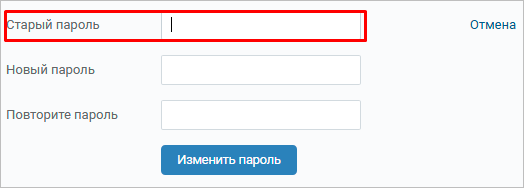
Как видим, в своем профиле нельзя посмотреть интересующую нас информацию
Думаю, это не случайность, а мера предосторожности, чтобы ее не мог получить и использовать чужой человек
Узнаем пароль от аккаунта ВКонтакте
На сегодняшний день наиболее актуальными способами узнать код от страницы являются два совершенно разных метода, один из которых полностью универсален, то есть, может быть использован на различных версиях сайта. Независимо от выбранного способа, ваша проблема будет гарантировано решена.
Обратите внимание, что вам желательно иметь в своем распоряжении все данные от вашего персонального профиля. В противном случае могут возникнуть непредвиденные проблемы, также требующие отдельного решения
Способ 1: изменение пароля
Первая методика как раз-таки заключается в инициализации процесса восстановления доступа к странице с целью ввести новое секретное слово без знания старого. Кроме того, точно такую же процедуру можно совершить через форму изменения пароля, доступную каждому пользователю в разделе «Настройки».
Ввести новую информацию вы можете в обоих случаях, однако при изменении вам требуется знать первоначальные регистрационные данные.
Все действия, которые вам потребуется сделать, нами были в деталях описаны в соответствующих статьях.
В случае, когда вам доступен старый набор символов, рекомендуется воспользоваться формой изменения.
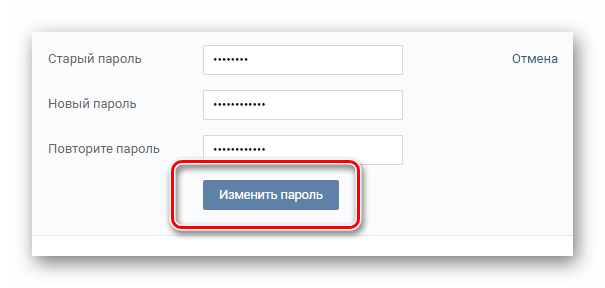
Вполне возможно, что вам потребуется пройти процедуру подтверждения с помощью номера мобильного телефона.
После ознакомления с материалом, проблема должна быть решена.
Если вам первоначально не известен старый пароль от страницы, вы можете инициализировать процесс его восстановления. Все необходимые вам действия были нами описаны в соответствующей статье на нашем сайте.
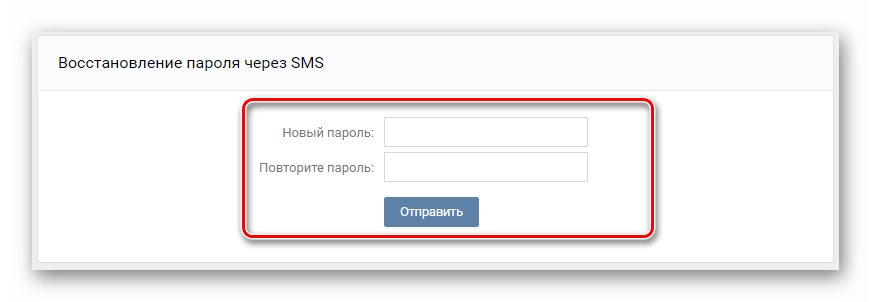
Новые данные для авторизации будут отправлены на ваш номер мобильного телефона в текстовом виде.
На этом все предписания по данному способу, включающему в себя сразу два однотипных метода вычисления пароля от страницы, заканчиваются. Если у вас все же возникли проблемы, рекомендуется обратиться к более подробной инструкции каждой затронутой темы.
Способ 2: база данных браузера
Как известно, каждый современный интернет-обозреватель, в особенности если он пользуется большой популярностью среди пользователей, наделен специальным функционалом, позволяющим любому человеку сохранить данные от каких-либо сайтов. Со всем этим процессом, с большой долей вероятности, вы уже знакомы, так что мы перейдем непосредственно к вычислению пароля, с условием, что он был некогда сохранен и с того момента не менялся без должного обновления внутренней базы данных браузера.
В некоторых случаях, например, при использовании Google Chrome, вам необходимо заранее авторизоваться, чтобы все нужные данные сохранялись и вы могли их просматривать.
Важно учитывать то, что каждый отдельно взятый интернет-обозреватель обладает своими собственными уникальными особенностями, даже если они построены на одном и том же движке. Особенно значимо это тогда, когда разработчики браузера создают полностью свой дизайн интерфейса
Все, что вам может потребоваться сделать, было рассмотрено в других специальных статьях.
- При использовании браузера Opera вам поможет соответствующая инструкция на нашем сайте.
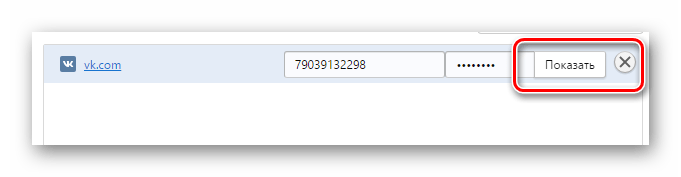
Используя интернет-обозреватель Google Chrome, воспользуйтесь соответствующим набором рекомендаций.
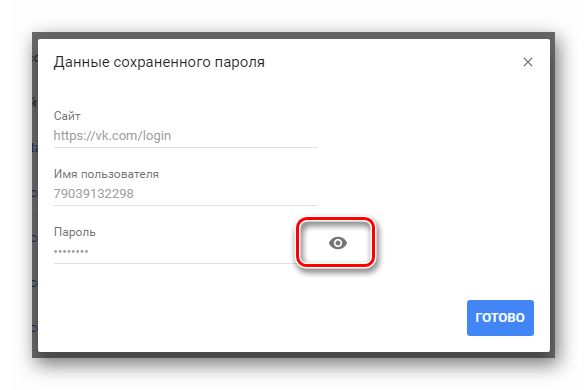
В качестве следующего популярного интернет-обозревателя выступает Яндекс.Браузер.
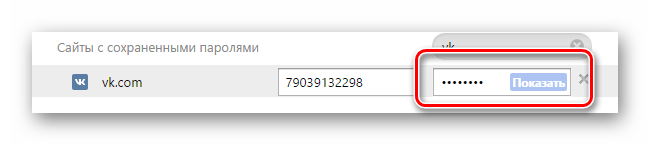
В случае Яндекс.Браузера по умолчанию выключена функция сохранения данных подобного рода, так что будьте внимательнее.
Последний популярный обозреватель, в котором у пользователей также бывают проблемы с процессом идентификации пароля – это Mozilla Firefox.
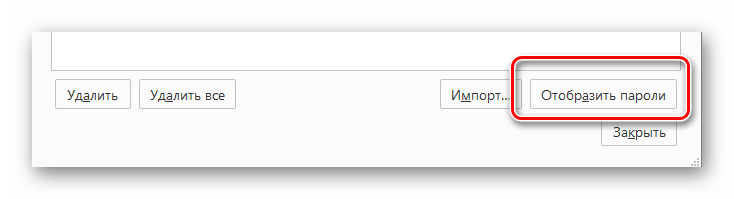
Вне зависимости от браузера, вам требуется воспользоваться кнопкой «Показать пароль», текст которой может существенно отличаться в зависимости от интернет-обозревателя.
Как видно, узнать интересующую вас информацию, следуя инструкции, довольно-таки легко. Единственное условие, чтобы данная методика была всегда актуальной – не забывайте активировать функцию сохранения паролей, подтверждать внесение данных в базу, а также обновлять уже существующую информацию.
Что делать, если не получается восстановить доступ
Хакеры могли «увести» ВК, сделать рассылку спама и в результате администрация удалила всю информацию. Единственный способ восстановить доступ – написать в службу технической поддержки и указать данные страницы и ссылку на нее. Как правило, в течение 6 часов приходит ответ.
Стоит отметить, что администрация социальной сети Вконтакте лояльно относится к пользователям, а служба техподдержки старается быстро решить любой вопрос с восстановлением доступа. Если не было нарушений в виде рассылки спама, несанкционированной торговли или других несогласованных с владельцами сайта действий, доступ дают в течение суток.
Кому нужен дополнительный аккаунт
Чаще всего новая учетная запись нужна для работы в соцсети. Если вы хотите заработать на репостах, лайках и прочей активности, лучше завести второго пользователя в ВК, потому что он в любой момент может быть заблокирован за спам и действия, нарушающие правила социальной сети.
Если вы хотите накрутить показатели и заказать те же лайки и репосты, я также рекомендую зарегистрироваться в специализированных сервисах через дополнительный, а не основной аккаунт.
Если вы тестируете работу малоизвестного программного продукта, не стоит использовать свой основной профиль. Многие программы представляют собой вирусы и нужны для того, чтобы украсть ваши данные, взломать учетную запись и рассылать от вашего имени спам, поэтому будьте осторожны.
Если хочется поэкспериментировать, то сделать это при помощи второго профиля – неплохая мысль. Но еще лучше не связываться с непроверенным ПО или как минимум читать отзывы о нем на независимых ресурсах, чтобы правильно оценивать риски.
Хитрость, позволяющая подсмотреть пароль под звездочками
Данная рекомендация часто встречается в сети. По сути, это еще один вариант, увидеть сохраненный пароль от страницы Вконтакте в браузере. Но чтобы Вы имели представление обо всех методах, я покажу его.
Смысл заключается в следующем. Мы переходим к форме ввода данных, на главной странице ВК. Поле, которое используется для ввода пароля, имеет тип «Password». Эта информация из области верстки. Такой тип скрывает вводимые данные, заменяя их на звездочки или черные точки. Чтобы пароль нельзя было увидеть.
Мы вручную изменим тип поля, чтобы указанные данные стали видны. Опять же, при условии, что пароль был сохранен, и автоматически подставлен в форму.
Итак, переходим на стартовую страницу ВК. Мастер сохранения паролей, автоматически подставляет данные в форму. Но пароль скрыт звездочками. Сейчас мы это исправим. Наводим курсор на это поле, и нажимаем правую кнопку мыши. В появившемся окне нажимаем «Просмотреть код».
Просмотр кода элемента
У нас появиться дополнительная панель, и весь код, относящийся к выбранному полю, будет подсвечен. Здесь мы должны найти атрибут со значением:
И вручную поменять значение атрибута на «text». Просто щелкаем курсором в соответствующий блок, и с клавиатуры набираем нужное значение. Затем нажимаем Enter. После этого, данные в поле станут видны.
Данные стали доступны для просмотра
Как сменить ВК
Находясь на своей странице, это сделать очень просто. Требуется кликнуть на своей аватарке в заголовке страницы справа, в появившемся меню выбрать пункт «Настройки». Появится управляющий центр Вконтакте, причём сразу будет открыта вкладка «Общие». Здесь нужно найти блок «Пароль». Там будет написано, когда он последний раз менялся, и справа кнопка «Изменить». Если по ней кликнуть, откроется форма для изменения.
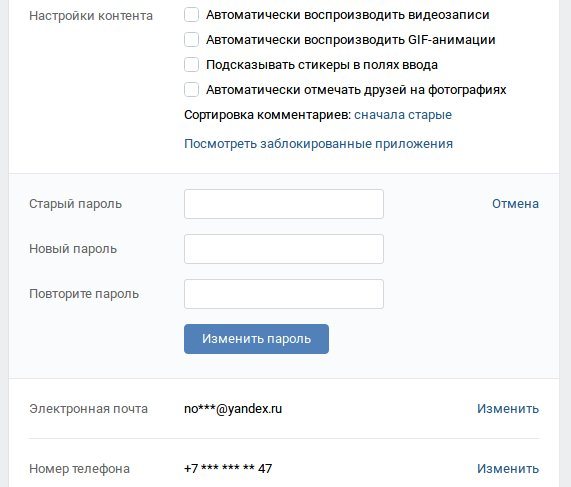
Как видите, здесь нужно ввести сначала старый пароль, а потом два раза новый. Если вы помните старый (то есть действующий на данный момент), то процедура смены займёт не больше десятка секунд. А вот если старый забыт, тогда ничего не выйдет. Придётся связываться с администрацией и проходить процедуру восстановления. Или попытаться воспользоваться одним из описанных выше способов.




























